オフィス使用ガイド
✧ 0. ZEPオフィスアラート
ポーク(Zキー)機能でアバターをクリックし、相手に通知することができます。
他デスクにある鈴をポークしたり、招く機能を使用する際にも相手に通知が届きます。


🔔通知ON
ZEPはChromeでの使用を推奨しています。

通知表示権限を許容し、ONに設定されているか確認してください。
❓上記の過程を完了しても通知が来ない場合、下記の内容を確認してください。
⚙️ウィンドウユーザー設定

⚙️Macユーザー設定

✧ 1. マイシート指定
- 入場後、個人デスクを確認し、着席してください。
- チャットバーに
@myseatを入力すると 現在アバターが立っている位置がマイシートで設定されます。 - マイシートに設定するとデスクに🔔
アラームベルが生成されます! - マイシートをクリックするといつでも設定した位置に戻れます。

![現況ボード[マイシート]ボダン](https://images.spr.so/cdn-cgi/imagedelivery/j42No7y-dcokJuNgXeA0ig/455ea0ab-3bc2-4cb1-a924-c933d633e746/Untitled/w=3840,quality=90,fit=scale-down)
![左下アイコン、椅子形の[マイシート]ボダン](https://images.spr.so/cdn-cgi/imagedelivery/j42No7y-dcokJuNgXeA0ig/ca0fb586-35ab-4e44-83b9-ccf5a946086e/Untitled/w=3840,quality=90,fit=scale-down)
✧ 2. プライベート会議室
- プライベートエリアに入ると周りが暗くなります。
- 同じプライベートエリアの中にいるユーザーとだけ会話が可能となります。

ZEPオフィスのプライベートエリア
会議、集中モード、1:1クィックチャットをする際にプライベートエリアで会話してみましょう。
画面共有、ビデオ、オーディオ、チャット全部プライベートエリアで!



✧ 3. 社員リスト機能
- 社員リストを活用し、効率的に社員を管理してみましょう。
- 社員が個人席にいない場合、社員リストの現状態を確認し管理します。
- 基本的に在宅で設定されています。

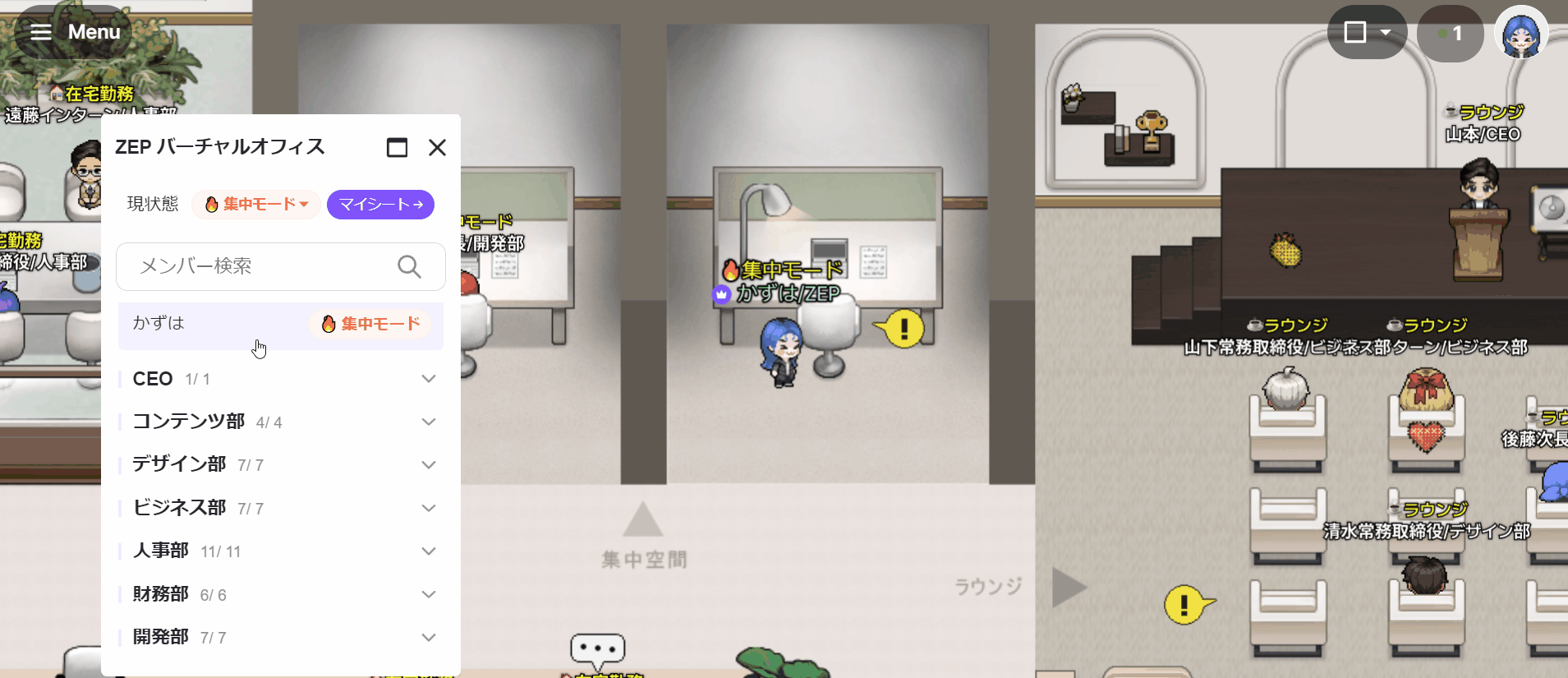
3-1. 部署別社員確認
- 部署別に社員照会が可能であり、接続人員・部署人員をリストで確認できます。
- ⚠️ 所属部署が一番上段に位置します。
- 社員リストと共に、社員が何をしているかシートで確認できます。


3-2. メンバー訪問
- 社員リストで対象を選択すると[訪問する]ボタンが表示されます。クリックすると、当該メンバーの位置に移動されます。
- ただし、会議中や集中モード状態のメンバーには移動できません。
3-3. メンバー招く
- 社員リストで対象を選択すると[招く]ボタンが表示されます。
- 招く機能を実行すると、対象に招待メッセージが伝送されます。
- 対象は30秒以内に応答できます。

✧ 4. 勤務管理
出席チェックアプリ
サイドバーで設置してみましょう!

📍 主要機能
- スペースに参加した使用者が一日一回出席チェックができるアプリです。📅
- アプリを開いて[出席チェック]ボタンを押し、簡単に出席チェックできます。

✧ 5.瞬間移動
🏡 現況ボード
- 🔥 集中モードは集中空間へ、 🍙 食事中はラウンジに移動されます。
- マイシートは@myseatで指定した位置に瞬間移動します。
🗺 ミニマップ
- 50人オフィスから提供する機能です。
- Mキーを押すと全体ミニマップを見ることができます。赤い支点をクリックすると当該位置に移動されます。
🚗 サイドバー
- 左側サイドバーの[移動]で移動したい位置に瞬間移動しましょう。
← Previous
Next →
